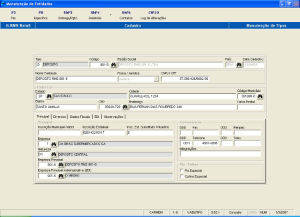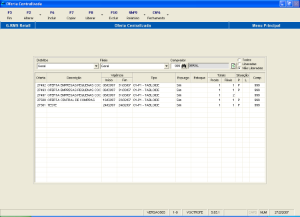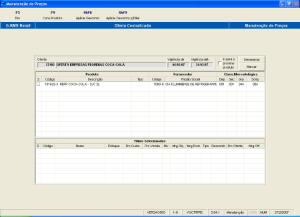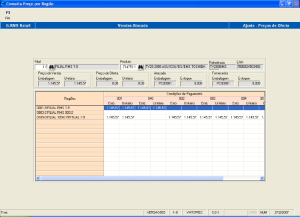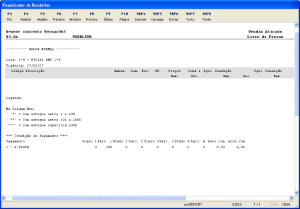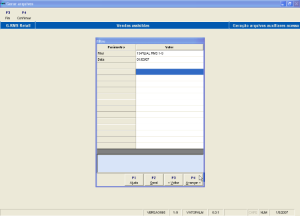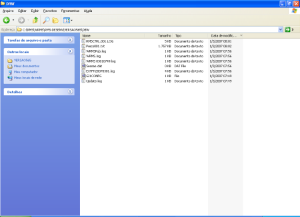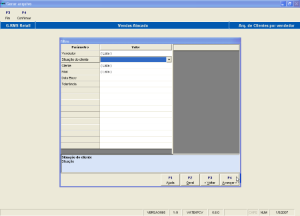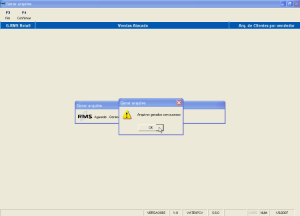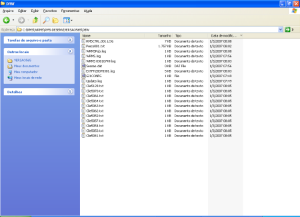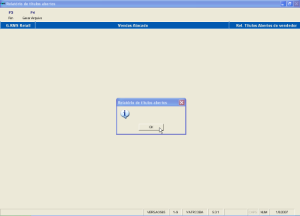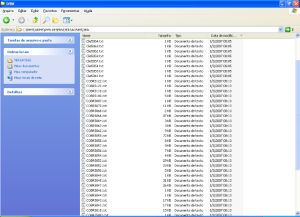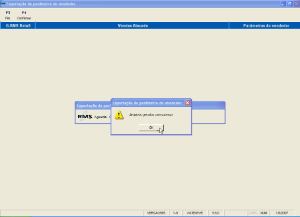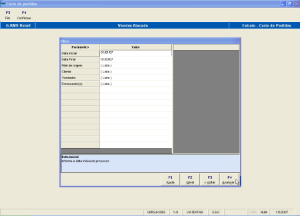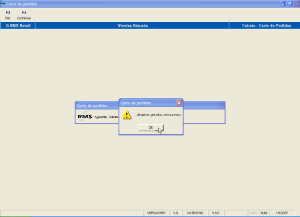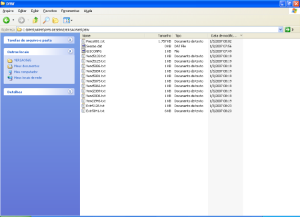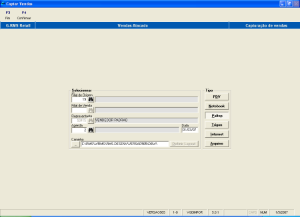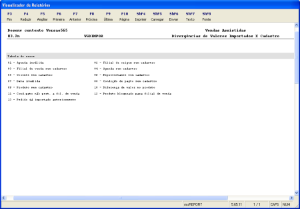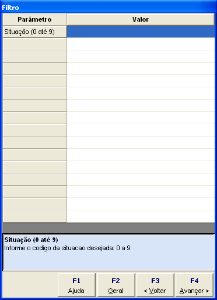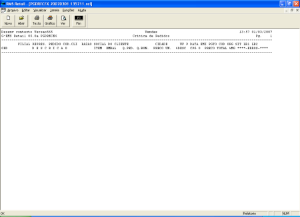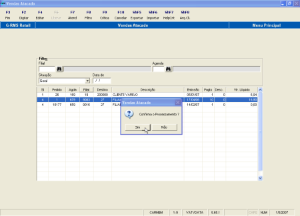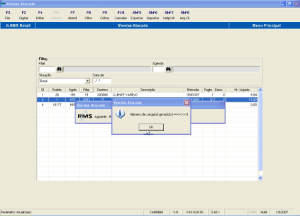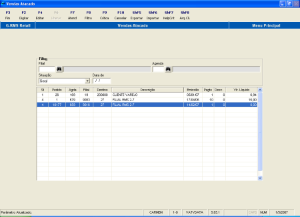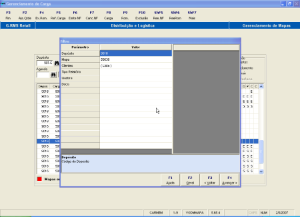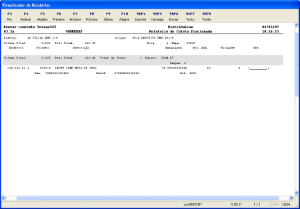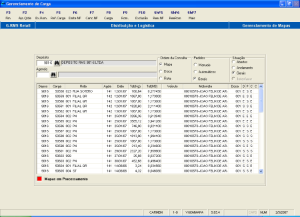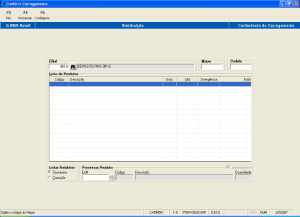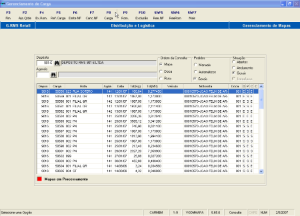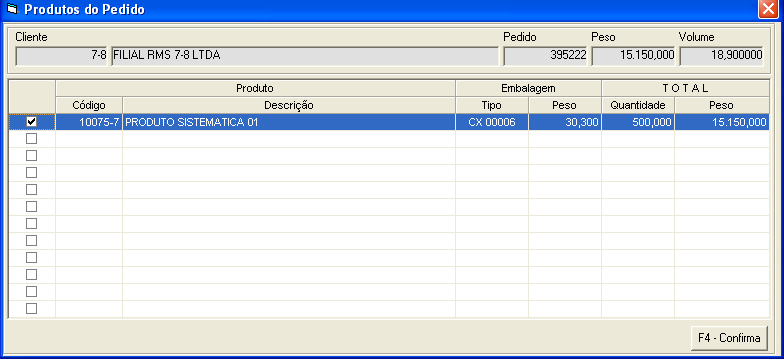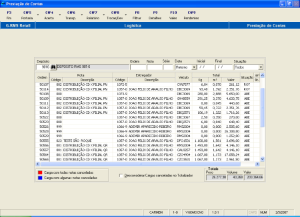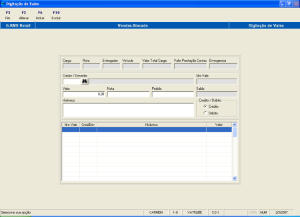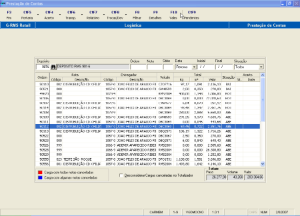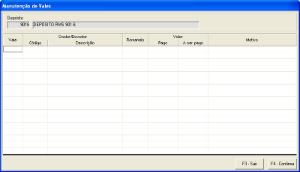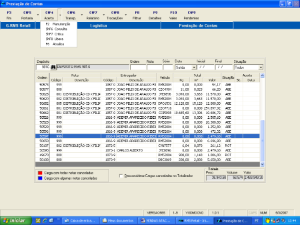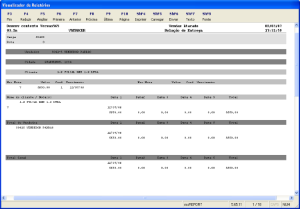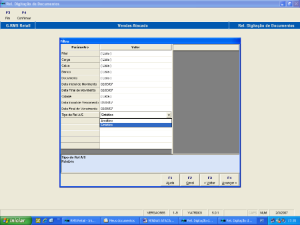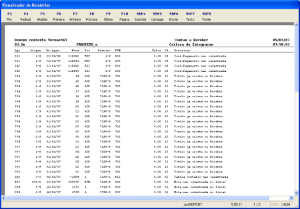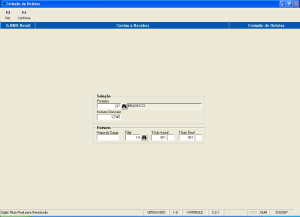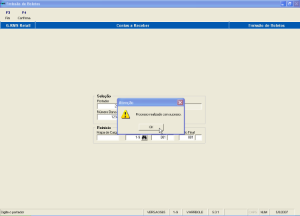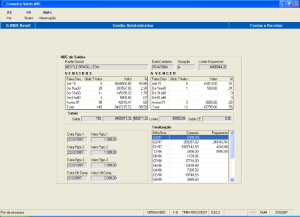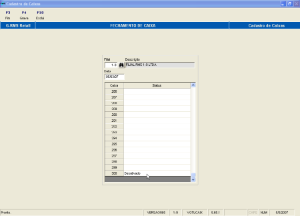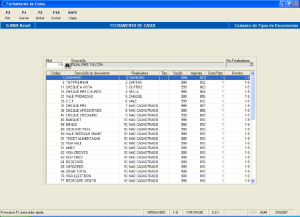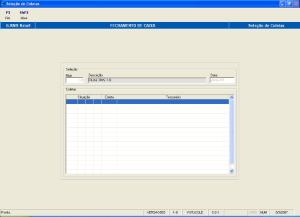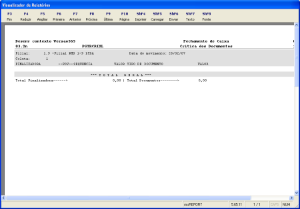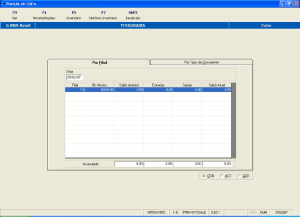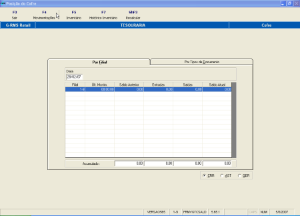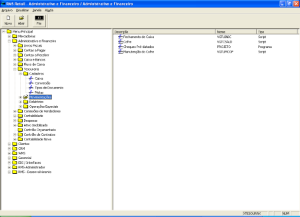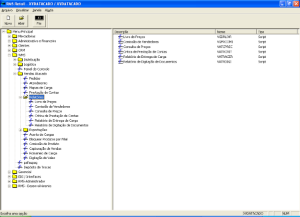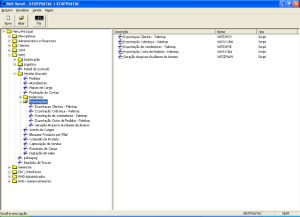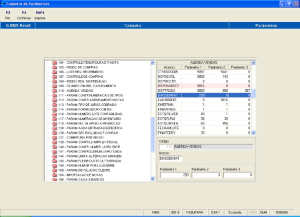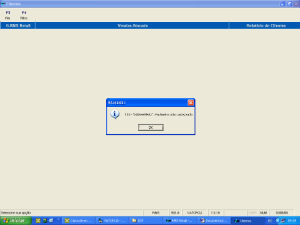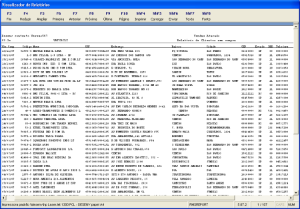Histórico da Página
Vendas Atacado
Parametrização
Tabelas e Parâmetros
Tabelas
TABELA 45 (Integração de PDV):
...
ACESSO | CONTEÚDO 1 | CONTEÚDO 2 |
|---|---|---|
DD/MM/AA
| 0,27 | 0,27 |
Parâmetros
PARÂMETRO 11 (Limite de Dias para Oferta):
...
- Parâmetro 110.
- Acesso MINIMO.
- Conteúdo 2: que indica quantos dias de tolerância para os títulos em atraso.
Descrição do processo
Fluxo Básico Vendas Atacado
- Cadastros:
- Filiais.
- Seções de Filiais.
- Clientes.
- Representantes (Vendedores).
- Condições de Pagamento.
- Portadores, Produtos.
- Bloqueio de Produtos/ Comissões por Produtos (Cadastros Extras).
- Tabelas, Parâmetros, Usuários e Permissões de Acesso.
...
- Tesouraria:
- Processo de crítica e atualização das coletas.
- Movimentações do cofre.
Cadastros
Filiais:
São três filiais cadastradas, sendo uma filial principal que controla o estoque, e outras duas filiais virtuais.
Estas filiais são identificadas como sendo "Regiões de Venda".
Características:
...
- Incluir: Permite a inclusão das comissões por nível de preço e por produto.
- Alterar: Permite a alteração das comissões já incluídas.
- Excluir: Permite a exclusão dos produtos selecionados na grade.
- Relatório: Lista os produtos cadastrados.
- Botão Armazenar: Armazena o produto na grade no momento da inclusão.
- Botão Remover Sel: Remove da grade os produtos selecionados.
- Confirmar: Confirma as inclusões, alterações e exclusões efetuadas.
Preços
Ofertas Centralizadas
Permite o gerenciamento das ofertas digitadas.
- Incluir: Permite a inclusão de uma nova oferta.
- Alterar: Permite alterar produtos, filiais, preços e condição de pagamento para uma oferta não liberada:
- Produtos.
- Filiais.
- Preços.
- Estoques.
- Copiar: Faz cópia de uma oferta.
- Liberar: Atualiza a oferta digitada.
- F5 Retorna a liberação da \Oferta.
- At.Tela: Atualiza a tela.
- Excluir: Exclui uma oferta.
- Relatórios:
- Emite relatório com as ofertas digitadas por Filial X Produto ou vice-versa.
- Emite relatório com os preços "Sem liberação".
- Emite relatório comparativo das vendas da oferta atual com outro período:
- Preços Liberados na Data Inicial e Final.
- Análise da Oferta X Venda.
- Fechamento: Faz o fechamento de uma oferta, limpando a mesma da tela;
- Retornar Fechamento.
Ofertas por Região de Venda
Permite informar ofertas diferenciadas para cada região de venda.
- Cons. Produto: Acessa a tela de cadastro do produto (VABUITEM) para consulta.
- Aplicar Desconto: Possibilita digitar a oferta por percentual de desconto ou digitando o preço diretamente, podendo selecionar as regiões de venda.
Consulta de Preços
Permite a consulta dos preços pela embalagem de atacado e por condição de pagamento.
Os preços em "vermelho" indicam que o produto está em oferta ("N" ou "S") para a região e condição de pagamento.
Livro de Preços
O relatório lista o preço unitário e pela embalagem de atacado do produto, considerando a região de venda e o acréscimo comercial da condição de pagamento.
Considera também, as siglas "N", "S" e "V" informadas na oferta.
Palmtop
Preços
Gera arquivo de preços, na área DBW, de acordo com o informado no filtro.
Serão sempre exportados os preços normais, mesmo que o produto esteja em oferta e, somente os produtos com estoque.
Arquivo: PRECO999.TXT, onde "999" é o código da região de venda informado no filtro.
Clientes
Gera arquivo de clientes, na área DBW, de acordo com os dados informados no filtro.
Serão considerados o status do cliente, o código do vendedor e a região de venda, informada no cadastro específica de clientes (VABUCLIR).
Além disso, serão consultados os títulos em atraso no Módulo Contas a Receber, através do número de dias de tolerância informado.
Arquivo: CLIE9999.TXT, onde "9999" é o código, sem dígito, do representante (vendedor).
Cobrança
Gera arquivo de cobrança, na área DBW, para os clientes que possuem títulos vencidos, de acordo com os dados informados no filtro.
Pode, também, ser emitido o relatório, bastando selecionar a opção "Relatório" no campo "Tipo de Arquivo" do filtro.
Ao gerar o arquivo/ relatório será considerado:
...
Arquivo: COBR9999.TXT, onde "9999" é o código, sem dígito, do representante (vendedor).
Vendedores
Gera arquivo de parâmetro de vendedores, na área DBW, de acordo com os dados informados no filtro.
Serão consideradas para geração deste arquivo as condições de pagamento informadas no cadastro específico de filiais (VABULOJA).
Arquivo: VEND9999.TXT, onde "9999" é o código, sem dígito, do representante (vendedor).
Corte de Pedidos
Gera arquivo dos pedidos não atendidos, na área DBW, de acordo com os dados informados no filtro.
Serão gerados arquivos para todos os vendedores que tiveram corte de pedidos no período informado.
Arquivo: EXTR9999.TXT, onde "9999" é o código, sem dígito, do representante (vendedor).
Importação de Pedidos
Layout de Importação
CAPA
Label : PEDV + XXXXX (X = nro do vendedor sem digito formatado com 5 zeros)
Detalhe :
Inicio Tamanho
5 6 => nro do pedido
11 7 => cod. cliente c/ digito
18 8 => dta emissao ddmmyyyy
26 8 => dta venimento ddmmyyyy
34 8 => valor pedido
80 2 => cond. pgto* as demais posicoes preencher com zeros
=================================================================================
DETALHE
Label : IPEV + XXXXX (X = nro do vendedor sem digito formatado com 5 zeros)
Inicio Tamanho
5 6 => nro do pedido
11 7 => cod. prod. c/ digito
18 4 => quantidade
22 8 => preco * 100
=================================================================================
Obs: os arquivos acima devem estar na dbw do usuário
Capturação de Vendas
Faz a importação dos pedidos do Palmtop, informando a agenda e a data de "emissão" dos pedidos.
Os arquivos para importação devem estar na área DBW.
Após a importação dos arquivos, será mostrado na tela o relatório de crítica de importação.
Arquivos a serem importados:
PEDV9999.TXT capa do pedido, onde "9999" é o código, sem dígito, do vendedor.
IPEV9999.TXT detalhe do pedido, onde "9999" é o código, sem dígito, do vendedor.
Crítica da Importação de Pedidos
O relatório mostra os produtos com erros na importação.
Os produtos que acusarem erro de preço (Erro 10) serão importados desde que a diferença não seja maior que R$0,05 (Cinco centavos), que é a tolerância máxima.
Para os produtos em oferta esta regra não será aplicada, sendo importados normalmente.
Legenda dos erros:
01. Agenda inválida.
02. Filial de origem sem cadastro.
03. Filial de venda sem cadastro.
04. Agenda sem cadastro.
05. Cliente sem cadastro.
06. Representante sem cadastro.
07. Data inválida.
08. Condição de pagamento sem cadastro.
09. Produto sem cadastro.
10. Diferença de valor no produto.
11. Condição de Pagamento não pertence a filial de venda.
12. Produto bloqueado para filial de venda.
Procedimentos Palm On-line
PROCEDIMENTOS
1- Criar Tabelas/ View's de interface no Banco de Dados onde o RMS está instalado, utilizando o mesmo Usuário e senha, onde a Base de dados do Sistema RMS está instalado, executando os scripts abaixo:
1.1- Utilizando SqlPlus:
T_CLIENTES_PALM.sql- Tabela de Cadastro de Clientes On-line
T_CPEDIDOS_PALM.sql- Tabela de Capa de Pedidos
T_PEDIDOS_PALM.sql- Tabela de Detalhe de Pedidos
1.2- Utilizando PlSqlDeveloper:
V_CADASTRO_CLI.sql- View de consulta de Cadastro de Clientes
V_CADASTRO_REP.sql- View de consulta de Cadastro de Representantes
V_CARGOS_CLI.sql- View de consulta de Cadastro de Cargos de Contatos
V_CLASMERC_PRO.sql- View de consulta do Cadastro de Classificação Mercadológica
V_CONTATOS_CLI.sql- View de consulta do Cadastro de Contatos do Cliente
V_PRAZOS_PGTO.sql- View de consulta do Cadastro de Condições de Pagamento
V_PROD_ESTQ.sql- View de consulta do Cadastro de Produtos, Preços e Estoque
V_REGIOES_VDA.sql- View de consulta do Cadastro de Regiões de Venda
V_TITULOS_CLI.sql- View de consulta do Cadastro de Títulos atrasados
2- Utilizando SqlPlus, executar o script "CRETEPALM.sql" conectado com Usuário "system".
2.1- O script irá criar Usuário para acesso exclusivo pelo Sistema de Palm On-line, bem como sinônimo das view's e tabelas com respectivos direitos de acesso. (Usuário: PALM Senha: PALM)
3- Compilar as procedures abaixo, no Banco de Dados onde o RMS está instalado, utilizando o mesmo
Usuário e senha, onde a Base de dados do Sistema RMS está instalado:
3.1- Utilizando SqlPlus, compilar as procedures:
PROC_PEDIDOS_PALM.plb- Inclusão de pedidos gerados pelo Palm e
PROC_CLIENTES_PALM.plb- Inclusão de Clientes gerados pelo Palm.
4- Agendar, no Banco de Dados onde o RMS está instalado, utilizando o mesmo Usuário e senha onde a
Base de dados do Sistema RMS está instalado, a execução das procedures PROC_PEDIDOS_PALM.plb
e PROC_CLIENTES_PALM.plb, utilizando SqlPlus e executando o comando abaixo:
declare i integer;begini:=0;dbms_job.submit(i,'proc_pedidos_palm;proc_clientes_palm;',sysdate + (1/1440),'sysdate + (1/1440)',false,dbms_job.ANY_INSTANCE);commit;end;
Observação: O exemplo acima "(1/1440)" possibilita a execução das procedures a cada minuto.
Para aumentar o período, basta aumentar o primeiro numeral, ou seja, para executar a cada 5 minutos, alterar para: "(5/1440)".
PROCESSO DE INCLUSÃO DE CLIENTES ON-LINE
- Cadastrar no "Cadastro de Tabelas" tabela código 008-Tabela de Ramo de Atividade, o acesso "**" com o conteúdo:
...
3.1- Após a crítica, os pedidos com situação 1 (negociação irregular) e 2 (problemas de crédito), devem ser analisados e liberados por pessoal autorizado utilizando os programas:
VATMLIBE- Libera pedidos com negociação irregular,
VARMCRED - Libera pedidos com problemas de crédito.
4- Após a crítica dos pedidos, processar o atendimento executando o programa "VGDATEND".
4.1- Somente os pedidos com situação 4 (sem erros de crítica ou liberados) serão atendidos.
4.2- A partir deste momento, os pedidos estão disponíveis no Módulo de Logística, onde devem seguir o fluxo normal de separação, emissão de Notas Fiscais e entrega ao Cliente.
Estruturas de Tabelas usadas no PALM Online
Dados Cadastrais Clientes: "V_CADASTRO_CLI"
...
- A coluna "St" indica a situação do pedido:
- 0: Não criticado.
- 1: Criticado com erros.
- 2: Criticado com problemas de crédito.
- 4: Criticado sem erros.
- Digitar: Digita um pedido.
- Editar: Edita um pedido, permitindo fazer manutenção do mesmo.
- Liberar: Permite a liberação de um pedido, caso tenha ocorrido algum erro na crítica.
- Atend: Permite fazer o atendimento dos pedidos digitados em agenda on-line (Empenha Estq=S).
- Filtro: Busca para apresentação na grade as informações, conforme seleção dos campos.
- Crítica: Faz a crítica de um ou mais pedidos, considerando crédito do cliente, títulos em atraso, preços, entre outros;
- Cancelar: Cancela um pedido, atualizado o estoque dos pedidos de agenda on-line.
- Exportar: Faz a exportação de preços para o Palmtop.
- Importar: Importa os pedidos do Palmtop.
- Help Crit.: Mostra os erros possíveis ao se fazer a crítica de pedidos.
- Arq.Cli.: Exporta o cadastro de clientes para o Palmtop.
Digitação de Pedidos
Permite a digitação e manutenção de pedidos.
Para os pedidos digitados em agenda on-line o estoque será atualizado neste momento.
...
Observação:
Para excluir um item do pedido, deve-se "marcar" o produto na grade e teclar "Del".
Se o pedido for on-line o estoque será atualizado.
Crítica de Pedidos
Mostram os erros ocorridos na crítica dos pedidos indicados na coluna "ERROS".
O programa apresenta a mensagem:
NÃO = Critica o pedido assinalado na grade.
SIM = O sistema abre o filtro abaixo e fará a crítica do pedido marcado na grade, conforme a situação determinada pelo usuário
HELP de Erros da Crítica
Mostra a descrição dos erros.
No lado esquerdo da tela são listados os erros para "Produtos" e, no lado direito, os erros de "Pedidos".
Ao posicionar o cursor no erro desejado são mostrados, na parte inferior da tela, os detalhes do erro.
Atendimento de Pedidos
Faz o atendimento dos pedidos digitados ou, importados pela agenda batch.
...
- Confirmar: Confirma o atendimento dos pedidos.
- Consulta: Consulta os pedidos para atendimento.
Formação de Cargas
Vendas Atacado
Permite formar uma carga de acordo com a seleção dos pedidos na grade.
Nesta tela será mostrado somente os pedidos digitados ou importados pela agenda batch.
...
Para os pedidos digitados em agenda on-line, após o atendimento, os mapas serão gerados diretamente na tela de Gerenciamento de Mapas (VGDMMAPA).
Romaneio de Coleta
Romaneio de coleta consolidado por cliente, totalizado a cada grupo de produtos.
Ao emitir o romaneio, pode-se optar por quebrar a página por grupo, ou não.
Gerenciamento de Mapas de Carga
Permite o gerenciamento dos mapas gerados pelas agendas batch e on-line.
O status "S" mostrado na penúltima coluna à direita, indica que o romaneio de coleta já foi emitido para esta carga.
Ajs.Qtde: Ajusta a quantidade do produto no mapa, só permitindo ajustar quantidade para menor. Esta operação atualiza o estoque do produto.
Bx.Rom: Emite relatório por: Doca, Picking ou Coleta.
Ref.Carga: Acessa a tela de formação manual de cargas.
Emite NF: Emite nota fiscal do mapa.
Canc.NF: Cancela uma nota fiscal, atualizando o estoque dos produtos da NF.
Carga: Acessa a tela de formação de cargas.
Rom: Permite a emissão do romaneio de coleta.
Exclusão: Faz a exclusão do mapa selecionado, atualizando o estoque dos produtos do mapa.
Ree.NF: Permite a reemissão de uma nota fiscal.
ReeRom: Permite a reemissão do romaneio de coleta.
Detalhe: Permite visualizar os detalhes do mapa (Clientes, pedidos, produtos, quantidades, peso e volume).
ReeEtq: Permite a reemissão da etiqueta.
Reprocessa: Reprocessa o Mapa de Cargas.
Localiza: Permite localizar uma carga específica, pelo código da filial e o código do Romaneio.
Trocar Agenda: Abre a tela que permite a troca de Agenda.
Volta: Retorna a barra inicial de funções.
Exporta: Permite a Exportação de Dados Logísticos, com seleção do depósito, mapa e pedidos.
Balança: Remete para a tela do programa VGDBALAN – Importa Arquivo de Balança, que permite a consulta das informações de Peso por carga dos depósitos com detalhes de número da carga, Rota, Agenda, Data, Ton(Kg), Ton(M3, Motorista e Doca.
Conferência de Cargas
Faz a conferência da carga via scanner ou digitação direta do EAN ou código RMS do produto.
Configurar: Configuração de portas COM.
Processar: Processa a configuração conforme o número do mapa e número do pedido informados.
Formação Manual de Cargas
Permite selecionar, de acordo com as necessidades, os pedidos e mapas para a emissão de notas fiscais. Mostra, também, o percentual de ocupação do veículo, considerando sua capacidade máxima de peso e volume.
Funções.
Confirma: Confirma a formação de carga selecionada na grade.
Marca: "Marca" o pedido marcado na grade.
Desmarca: "Desmarca" o pedido marcado na grade.
Personalizar: Remete para o programa VGDCGFRO – Formação de Carga, que traz informações detalhadas sobre a carga assinalada na grade anterior. Mostra para os pedidos pendentes da carga selecionada, os detalhes das Notas Fiscais e Pedidos; Detalhe dos itens da carga. E permite a exclusão de pedidos.
Itens: Permite a consulta dos itens da carga marcada na grade.
Consulta: Apresenta na grade os pedidos conforme a seleção feita no cabeçalho.
Excluir: Permite a exclusão do pedido assinalado na grade.
Pendente: Abre a tela com a relação das Notas Fiscais pendentes para o pedido / mapa selecionado.
Prestação de Contas
Tela Principal:
Faz o controle de saída e retorno dos veículos, assim como, dos acertos das cargas (Digitação dos documentos, crítica, liberação e atualização).
No momento da atualização da carga serão integrados os módulos de "Tesouraria" (integra todos os documentos da carga, desde que exista movimento aberto para o dia), "Contas a Receber" (faz a "baixa" de todas as notas fiscais da carga, desde que estejam integradas no modulo) e "Controle de Cheques" (integra todos os cheques da carga).
...
- Informações do Transporte: Data, Veículo e Motorista.
- Informações da Nota Fiscal: Número da Nota Fiscal, Valor da nota e Valor do frete.
- Informações da Quantidade de Carga: Peso, M, Tempo e Km.
Digitação de Vale
Nesta tela faz-se a inclusão e manutenção dos vales de uma carga.
Incluir:Inclui um ou mais vales para uma carga.
Alterar: Permite a manutenção dos vales.
Excluir: Exclui o vale.
Controle de Vales
Tela de controle dos vales, onde se pode fazer a baixa dos mesmos informando o valor "pago" e teclando Confirma.
Crítica de Lançamentos
Mostram todos os documentos informados na carga, inclusive os vales.
Pode ser emitido como "Analítico" ou "Sintético".
Relatório de Entrega de Cargas
Mostra todas as notas fiscais da carga por condição de pagamento e vencimentos, fazendo as quebras por "Vendedor", "Cidade" e "Cliente". Mostra, ainda, os totais por "Cliente", "Vendedor" e "Geral". Esta listagem acompanha o motorista na entrega das cargas.
Relatório de Acerto de Cargas
Mostra as cargas atualizadas por data de acerto ou por data de vencimento dos documentos.
É possível emitir o relatório como "Analítico" ou "Sintético".
Contas a Receber
Integração de Títulos:
Após a emissão das notas fiscais deve-se integrar as mesmas no Modulo Contas a Receber.
Confirma: Confirma a integração dos títulos no Modulo Contas a Receber.
Geração de Boletos:
Informar o código do portador, a filial, e o intervalo de títulos para o qual se deseja gerar os boletos. No campo "Número Bancário" será mostrado o número de sequência informado campo "Número" do Cadastro do Portador.
Confirma: Confirma a geração dos boletos para o intervalo de títulos informado.
Emissão de Boletos:
Boleto emitido de acordo com as informações da tela de geração.
Observação:
A configuração do boleto é definida pelo arquivo texto "BOLETOS", que se encontra na área DBU.
...
Consulta Saldo Clientes:
Mostra, em ordem ABC, todos os clientes que possuem títulos em aberto no Módulo Contas a Receber ou cheques pendentes no Controle de Cheques com seus respectivos saldos.
Para consultar um determinado cliente, basta digitar na grade o código interno RMS ou a razão social.
Filtro: Traz na tela todos os clientes com títulos ou cheques em aberto.
Consulta: Mostra o saldo e limite de crédito do cliente.
Consulta Saldo Clientes (Detalhes):
Mostra o saldo do cliente no Módulo Contas a Receber e no Controle de Cheques (Saldo CE), bem como, o limite cadastrado e o limite disponível para compra. Permite, ainda, a visualização dos valores vencidos e a vencer, a última compra e a totalização das compras de cada mês.
Títulos: Permite consultar os títulos em aberto no Módulo Contas a Receber.
Observação: Consulta o Cadastro de Observações do cliente.
Tesouraria
Cadastros
Caixas
Deve ter cadastrado apenas o caixa 300, que é o caixa utilizado para integração dos documentos digitados no Acerto de Cargas. O seu status deve ser "Desativado".
Grava: Confirma o cadastro do caixa.
Exclui: Exclui o caixa cadastrado.
Tipos de Documentos
Mostra os documentos que serão utilizados no Acerto das Cargas.
Gravar: Confirma a inclusão ou exclusão de um documento.
Incluir: Permite a inclusão de um documento.
Excluir: Faz a exclusão de um documento.
Cópia: Faz a cópia do cadastro de documentos desta filial.
...
- Abre: Permite a abertura do movimento do dia.
- Reabre: Permite a reabertura de um movimento já atualizado.
- Altera: Altera as flags do movimento.
- Exclui: Exclui um movimento ainda não atualizado.
- Coleta: Exibe a tela onde são integrados os documentos digitados no Acerto de Cargas.
- Mapa Resumo: Permite a crítica e atualização do movimento através das funções ShF5 e SHF6.
Fechamento de Caixa
Coletas.
Mostra as coletas criadas a partir da atualização do Acerto de Cargas.
Cada coleta pode ser identificada como sendo uma carga, desde que seja atualizada após a integração na Tesouraria ou, ainda, pode-se trabalhar apenas com uma coleta, atualizando-a apenas no final do dia.
Abre: Permite a abertura de uma coleta.
Altera: Permite a alteração das flags da coleta.
Exclui: Faz a exclusão de uma coleta ainda não atualizada.
Vlr. Entregues: Permite a alteração dos valores integrados da coleta, referente às finalizadoras.
Totaliza: Permite a alteração dos valores integrados da coleta, referente aos tipos de documento.
Crítica: Critica os valores integrados da coleta.
Atualiza: Atualiza a coleta, integrando seus valores no cofre.
Fechamento de Caixa.
Crítica da Coleta.
Esta crítica mostra os valores de cada documento que foi digitado e atualizado no Acerto de Cargas.
Cofre.
Mostra o saldo do cofre e suas movimentações de entrada e saída.
Movimentações: Exibe tela com todas as movimentações por tipo de documento.
Inventário: Exibe tela para digitação do inventário do cofre.
Histórico Inventário: Mostra o histórico dos inventários realizados.
Recalcular: Recalcula o saldo do cofre.
Cofre
Movimentações:
Mostra o total existente no cofre por tipo de documento.
Entr. / Saída: Permite a entrada ou saída, por tipo de documento, de valores no cofre.
Transfer: Faz a transferência de valores de um documento para outro.
Movimentos: Mostra as movimentações efetuadas no cofre.
Relatório: Relatório com as movimentações do cofre por período.
Saída Automática: Faz a saída total dos valores do cofre, mediante parametrização do Painel de Controle.
CRM: Permite a geração de "Saídas Automáticas"
Saídas SITEF: Permite a geração de "Saídas SITEF".
ExtraForn: A função remete para o programa VGLMMENU – "Outras Entradas e Saídas – Livros Fiscais", e permite a consulta dos títulos selecionados conforme filtro.
Modelos de Menu
Menu "Vendas Atacado"
Sub menu "Cadastros Extras"
Sub menu "Relatórios"
Sub menu "Exportações Palmtop"
Relatório de Clientes SEM compra
Este relatório tem como objetivo permitir a consulta de clientes SEM compra no período determinado pelo parâmetro 110, acesso DIASSEMFAT.
Deverá ser cadastrado o parâmetro 110 – DIASSEMFAT (Quantidades de dia para pesquisa do Relatório).
Não será possível a emissão do Relatório, caso o parâmetro não estiver cadastrado.
Caso não for informado nenhum cliente, serão impressos todos que não compraram dentro do período especificado no parâmetro cadastrado.
...